電腦硬盤壞了怎么辦?硬盤壞了能修嗎?硬盤在電腦中起著儲存資料,安裝系統的功能。

當我們遇到電腦中硬盤損壞的故障,該怎么辦呢?一般我們電腦中硬盤問題有以下幾個特點:
出現壞道的癥狀:
打開、運行或拷貝某個文件時,硬盤速度就會變得緩慢,還會出現長時間操作不成功亦或是長時間停頓在同一個區域亦或是硬盤讀盤異響,亦或是Win系統提示“無法讀取或寫入該文件”等狀況。
每次電腦開機的時候總會彈出一大片的英文字母,并且有倒計時的提示,這是開機磁盤檢測程序Scandisk在修復,但是每次都會修復就不正常了。
電腦分區丟失或者無法引導系統,會出現提示“Hard disk drive failure”“Hard drive controller failure”或相似信息可以判斷為硬盤驅動器或硬盤控制器硬件問題。提示“Sector not found”或“General error in reading drive C”等相似錯誤信息,硬盤磁道出現了物理!
電腦在運行中出現死機的現象或者文件破壞。
以上幾點都是硬盤出現問題損壞前的重要線索,出現這樣的問題我們可以嘗試下面方法來進行修復。
修復方法:
1、首先制作一個U盤啟動盤,詳細可參考《大白菜超級u盤啟動制作工具教程(啟動U盤制作+系統安裝)》;
2、然后將U盤啟動連接到電腦上,使用U盤啟動,在U盤啟動界面選擇PE模式進入Pe系統;
3、進入到win10pe系統桌面后,雙擊桌面“分區工具DiskGenius”圖標;
4、打開分區工具DiskGenius之后,右擊選中整個硬盤,會彈出一個選項對話框,選擇“壞道檢測與修復”;

5、點擊左上角“選擇硬盤”按鈕,選擇你要檢測的盤符(整個硬盤),設定檢測范圍(柱面范圍默認即可),點擊“開始檢測”按鈕,如圖:

6、軟件即開始檢測壞道,發現壞道時會將壞道情況顯示在對話框中,在下面檢測結果中也可以看到紅色的點就是壞道:
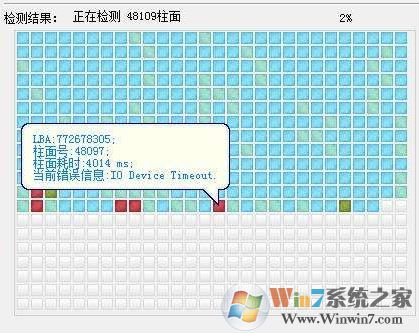
7、檢測的時候遇到壞道時,檢測速度會變慢。檢測完畢,軟件報告檢測到的壞道數目;
8、如果要立即嘗試修復剛剛檢測到的壞道,可點擊“嘗試修復”按鈕。
注意:壞道修復會破壞壞道附近的數據!在可能的情況下,一定要先對磁盤數據進行備份。如果壞道區域存有重要數
據,請不要用本功能修復壞道,而應該將硬盤送到專業的數據恢復中心恢復數據。壞道修復會破壞數據,而不是恢復數據!另外需要說明的是,并不是所有的壞道都能修復,本功能可以修復的壞道種類有限。
以上便是winwin7小編給大家分享的關于電腦硬盤壞了的修復方法,如果你的電腦中遇到了上述所提到的故障現象,那么首先可以將重要資料備份到移動硬盤或者網盤中,然后在按上述方法進行操作嘗試修復!